- Easeusについて
- 会社情報
- ダウンロードセンター
- お問い合わせ
EaseUS RecExperts
画面上の内容なら、なんでも録画可能な使いやすいスクリーンレコーダー
- キャプチャーの範囲を自分で自由に選択可能
- ディスクプレイ、ウェブカム及び音声を同時に、または別々で記録可能
- オンライン会議、ストリーミング動画/音楽など、1クリックで録画可能

概要:
多くのスクリーンレコーダーが時間制限を設け、短時間での画面録画を目的としている一方、長時間にわたる画面録画を行う必要のある方もたくさんいらっしゃると思います。そこで、本記事では、長時間の画面録画が可能なスクリーンレコーダー(Windows/mac/オンライン対応)を10個紹介します。
もし長時間のスクリーンレコーディングをしたい場合、どのようなツールを使用しますか?短時間のスクリーンレコーディングであれば、一般的なスクリーンレコーダーでも問題なく、ツールごとの制限時間内で録画を完了できます。しかし、長時間の画面録画の場合は、長時間の録画に対応したツールを使用する必要があります。
上記のような場合に、時間制限のないスクリーンレコーダーが必要です。そのようなツールは多くはないですが、いくつかあります。長時間録画対応のスクリーンレコーダーを使って、時間制限を気にせず画面録画をしてみましょう。
時間制限のない正しい画面録画ソフトを選ぶために、私たちは市場にある相当量の有名なソフトウェア製品をレビューし、以下にテストの統計情報を示します:
| 🔢テスト数 | 27個, オープンソース、商用、オンラインを含む |
| 💻テストしたデバイス | HP PCとiMac |
| 📆総録画時間 | 72 時間 |
| 🎨録画内容 | 動画、ウェブカメラ、オーディオ、プレゼンテーション、オンラインミーティング、ゲームプレイ |
| 🥇結果の評価方法 | 録画能力、制限時間、速度、動画画素数 |
統計に基づいて、以下は、コンピュータ上で無限の記録を作るために使用することができる時間制限のない無料のスクリーンレコーダーのリストです。
| 時間制限のないスクリーンレコーダー(Win/Mac) | オンラインスクリーンレコーダー 時間制限なし |
|---|---|
|
|
この記事もチェック!:(Windows/mac向け)トップ7ラグなしスクリーンレコーダー
ご使用のPCがウィンドウズの場合は、操作も非常に簡単なスクリーンレコーダーを使用することが可能です。そのツールの名前は、EaseUS RecExpertsです。聞いたことのある方も多いかもしれませんが、このツールの最大の特徴は、初心者でも使いこなすことのできる操作のシンプルさです。
このソフトを使うには、基本的な録画設定を行うのみで、数時間の画面録画が可能になります。さらに、たくさんのオプションを活用して、録画作業をより効率的に、精密に行うことが可能です。オプションがたくさんあると、操作も複雑そうなイメージがありますが、簡単な操作のみで完璧な画面録画を行うことが可能です。
特徴
互換性:Windows 7/8.1/10
長時間の画面録画も、短時間の画面録画方法とさほど変わらず、簡単です。以下のボタンから、EaseUS RecExpertsをダウンロードして、さっそく画面を収録してみましょう。
ステップ1. EaseUS RecExperts を起動し、録画したい内容に応じて「フルスクリーン」「カスタム」「ウィンドウ」「ゲーム」「音声のみ」「Webカメラ」などのモードを選択します。たとえば、チュートリアルや操作手順を録画する場合は、「フルスクリーン」または「ウィンドウ」モードがおすすめです。

ステップ2. ツールバーを使って、「スピーカー」「マイク」「Webカメラ」のオン/オフを切り替えることができます。赤い「REC」ボタンをクリックすると録画が開始されます。

ステップ3. 録画中に内容を調整したいときは、「一時停止」ボタンをクリックして一時的に録画を止めることができます。録画を終了したいときは、「停止」ボタンをクリックしてください。
![]()
ステップ4. 録画が終了すると、プレビュー画面に移動し、録画したファイルの編集や管理ができます。録画中に追加した注釈は、保存された動画にも反映されます。

CamStudioは、無料でオープンソースのスクリーンレコーダーで、PCでの画面録画を簡単かつ素早く行うことができます。短時間の画面録画をしたい場合も、長時間の画面録画をしたい場合も、このツール1つで簡単にこなせてしまいます。
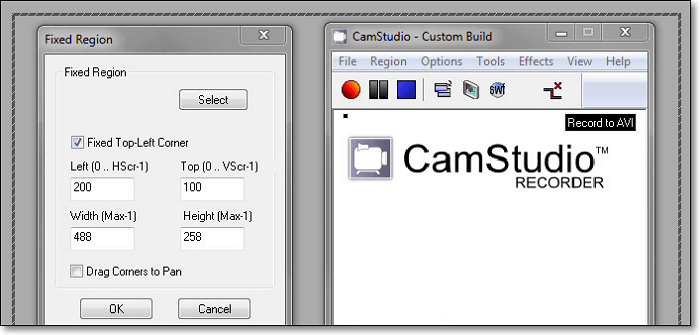
特徴
互換性:Windows XP/7/8/10
スクリーンレコーダーを使う上で、よく問題になるのが、ツールの動作の遅さです。そのようなトラブルが気になる方におすすめなのが、Tiny Takeです。このスクリーンレコーダーを使えば、素早く簡単に画面の録画を行うことができ、ツールの動作の遅さで記録したい部分を逃すこともありません。このスクリーンレコーダーを使えば、時間の制限もなく、長時間の画面録画を行えるだけでなく、3ステップで画面を収録、注釈追加、録画コンテンツを共有することが可能です。また、録画コンテンツ共有用のリンクが提供されるので、簡単に、友人や同僚などとファイルの共有を行うことが可能です。
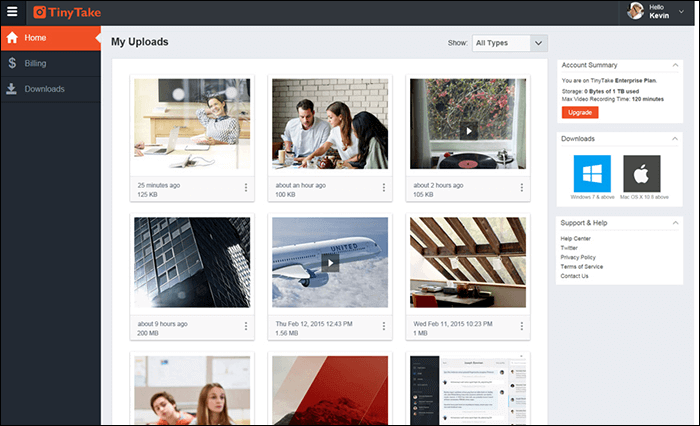
特徴
互換性:Windows 7/8/8.1/10
多くのユーザーは、メディアプレイヤーとしてVLCを知っている、または、実際に使用していると思いますが、実は、VLCで画面を録画することもできます。VLCでは、様々なフォーマットでの画面録画をサポートしているだけでなく、長時間の画面録画も自在に行うことが可能です。
VLCでの画面録画では、オーディオフォーマットやビデオフォーマットの変更、圧縮方法などの設定を変更することができるので、多くのユーザーのニーズに合わせた画面録画を可能にすることにも、秀でているスクリーンレコーダーでもあります。
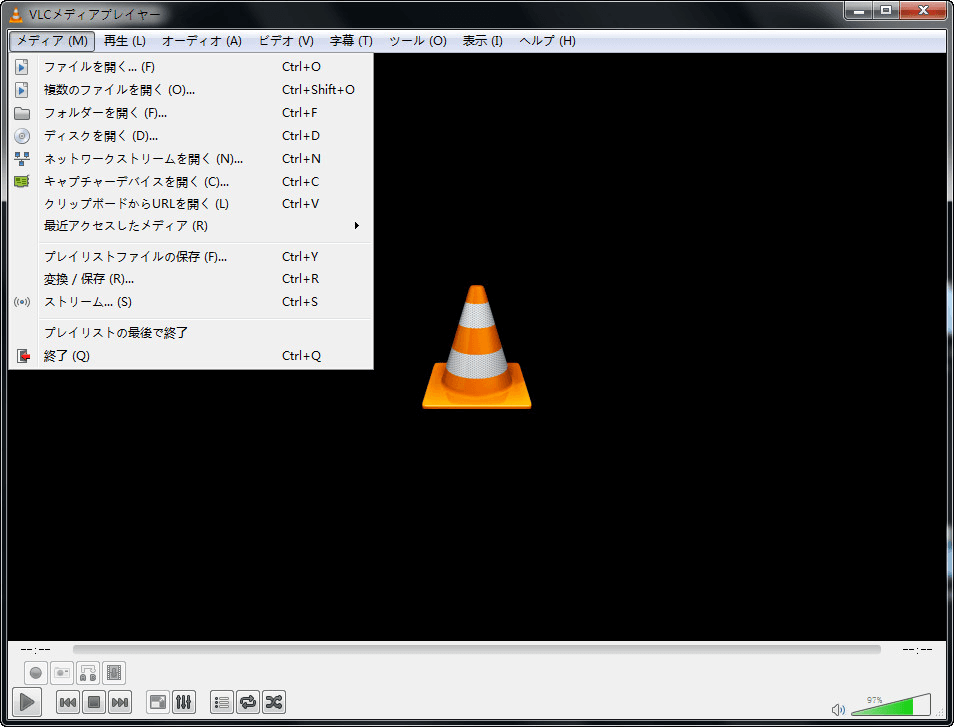
特徴
互換性:macOS 10.7.5以降
Share Xは、非常にシンプルなスクリーンレコーダーとして知られていますが、実は、長時間の画面録画にも対応しています。そのため、時間制限を気にすることなく、記録したい長時間の画面映像も楽々行うことが可能です。
さらに、このスクリーンレコーダーの利点として、無料でオープンソースなので、ソースコードを誰でも確認し、使用することができる点が挙げられます。録画する画面範囲を選択したり、注釈を追加したり、簡単に録画をアップロードしたりできるオプションもあります。
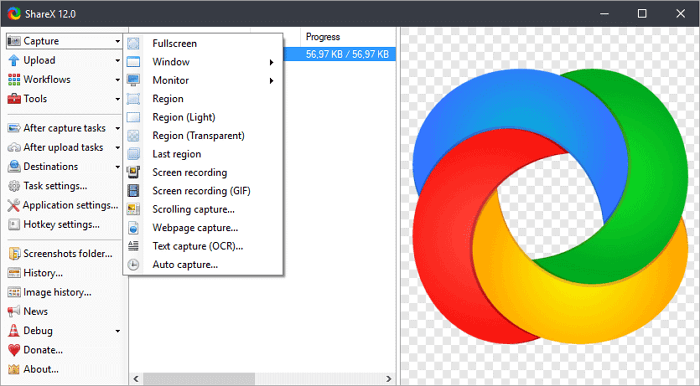
特徴
互換性:Windows 7/8.1/10
Macパソコン向けのツールは、ウィンドウズほどはないかもしれませんが、Appleもこの事実を承知しているので、自社で多くのソフトを開発しています。QuickTime PlayerもAppleのソフトの1つで、メディアプレイヤーとして使われている一方、スクリーンレコーダーとしても使用することが可能です。このツールでも、時間制限なしで、長時間の画面録画を行い、ウォーターマークなしで録画コンテンツを保存・共有可能なので、自分のすきなスタイルでの出力ができます。
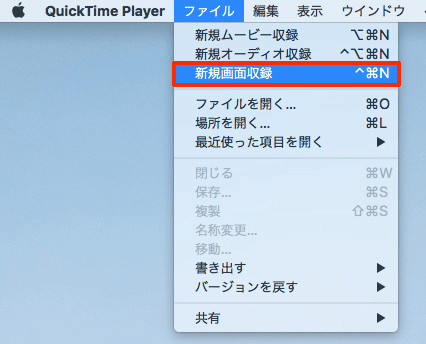
特徴
互換性:macOS
OBS Studioは、ゲーム好きの方や、ゲームプレイの配信などを行う方でなければ聞いたことある方が少ないと思います。このツールは、元々、ゲームプレイ映像などをインターネット上で配信する用に開発されたものですが、ゲームプレイ以外でも、画面映像を無料で収録することができます。Macパソコン上でも、長時間の画面録画を行うことが可能です。
このソフトはウォーターマークの追加がありません。また、このソフトでの画面録画では、複数のカスタムソースを追加したり、様々なソースからの音声を記録したりすることもできるので非常に便利です。
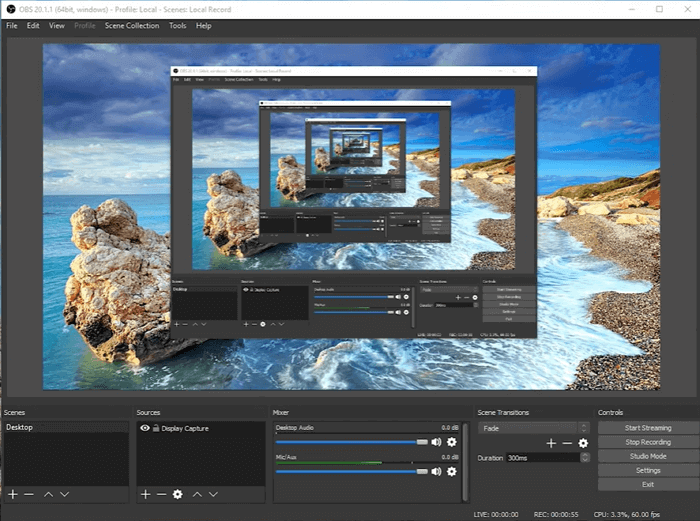
特徴
互換性:macOS 10.13以降
ネット上で使用できるオンラインスクリーンレコーダーを探している場合は、長時間の録画に対応しているものを見つけるのが少し厄介です。ScreenAppは、オンラインスクリーンレコーダーの中でも、特に長時間の画面録画に対応した優秀なツールの1つです。ウェブベースのツールなので、ソフトなどを新しくダウンロードしたりインストールしたりする必要もなく、オンラインですぐに画面録画を始めることができます。このツールのウェブサイトにアクセスして、ご使用のPCへのアクセス許可を承諾する必要があります。その後すぐに、長時間にわたる画面録画を開始可能です。
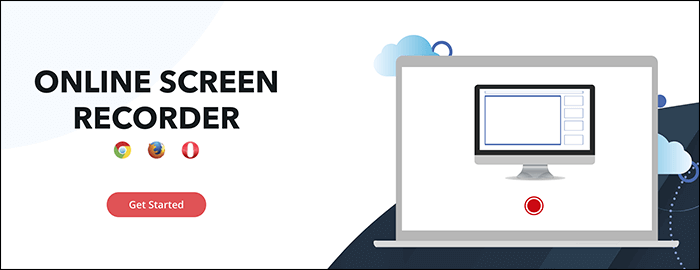
特徴
互換性:オンライン
上記でも記載したように、オンラインスクリーンレコーダーで、長時間の録画が可能なものはそこまで多くありません。このBerwisse Screen Recorderも、数少ない長時間録画対応のオンラインスクリーンレコーダーの1つです。簡単にウェブ上で、長時間にわたる画面録画を行うことが可能です。必要な操作は、このツールのウェブサイトを開き、アクセス許可を承諾するのみで、ソフトのダウンロードの必要はありません。
オンラインスクリーンレコーダーの場合、プライバシーの問題も気になると思いますが、録画されたコンテンツはご自身のコンピュータに保存することが可能です。さらに、Google Driveにアップロードして、他のユーザーと簡単に共有することも可能です。
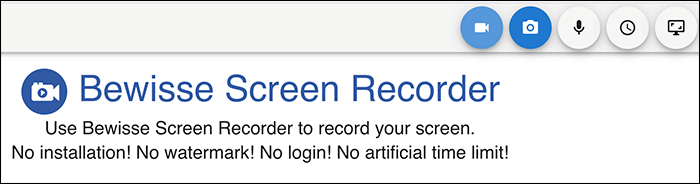
特徴
互換性:オンライン
Panoptoは知名度の低いウェブベースのスクリーンレコーダーですが、他のオンラインスクリーンレコーダーと同様、ソフト等のインストールも必要なく、オンライン上で画面の録画作業を完了することのできるツールです。ブラウザを使って、画面映像を収録して、保存できます。このツールを使用するために、アカウントを作ったり、クレジットカードの番号を登録する必要などもありませんので、安心して使用できます。
このウェブベースのスクリーンレコーダーを使って、あらゆる用途の画面録画を行うことが可能です。教育用のビデオ作成や、SNS投稿など、幅広い目的に使用することのできる便利なスクリーンレコーダーです。
EaseUS RecExpertsなどのユーザーフレンドリーなスクリーンレコーダーがおすすめです。初心者でも使いやすく、多機能ながら直感的な操作性を備えています。
はい、多くのスクリーンレコーダーは画面の動きだけでなく、マイクからの音声やシステムの音声も同時に録音できます。
用途によりますが、一般的には30fps(フレーム/秒)が標準的です。しかし、ゲーム等の高速な動きを録画する場合は60fpsを選択すると良いでしょう。